Aktualisiert August 2025 : Beenden Sie diese Fehlermeldungen und beschleunigen Sie Ihr Computersystem mit unserem Optimierungstool. Laden Sie es über diesen Link hier herunter.
- Laden Sie das Reparaturprogramm hier herunter und installieren Sie es.
- Lassen Sie es Ihren Computer scannen.
- Das Tool wird dann Ihren Computer reparieren.
WhatsApp hat einige Zeit zuvor eine Web-Version seines Dienstes veröffentlicht. Es ermöglichte den Benutzern einen einfachen Zugriff über Webbrowser wie Google Chrome, Mozilla Firefox, Opera und Safari. Was in der Liste fehlte, war die Unterstützung für Edge browser. Microsoft versicherte, der Browser würde den Dienst im kommenden Update unterstützen, konnte aber keinen Zeitrahmen zur Verfügung stellen, um die meckernden Benutzer zu beruhigen. Dennoch gibt es einen Workaround, mit dem Sie WhatsApp im Edge-Browser verwenden können.
Verwendung von WhatsApp im Edge-Browser
Wir empfehlen die Verwendung dieses Tools bei verschiedenen PC-Problemen.
Dieses Tool behebt häufige Computerfehler, schützt Sie vor Dateiverlust, Malware, Hardwareausfällen und optimiert Ihren PC für maximale Leistung. Beheben Sie PC-Probleme schnell und verhindern Sie, dass andere mit dieser Software arbeiten:
- Download dieses PC-Reparatur-Tool .
- Klicken Sie auf Scan starten, um Windows-Probleme zu finden, die PC-Probleme verursachen könnten.
- Klicken Sie auf Alle reparieren, um alle Probleme zu beheben.
Wenn Sie WhatsApp in Browsern wie Opera, Safari oder Chrome öffnen, werden Sie direkt zu einer Seite weitergeleitet, die einen QR-Scancode anzeigt. Im Edge-Browser können Sie diesen QR-Code jedoch nicht finden. Um es zu bekommen, versuche folgendes.
Öffnen Sie den Edge-Browser und navigieren Sie zu WhatsApp Web URL im Edge-Browser. Sie finden die Webseite mit der folgenden Seite (QR-Code übergreifend).
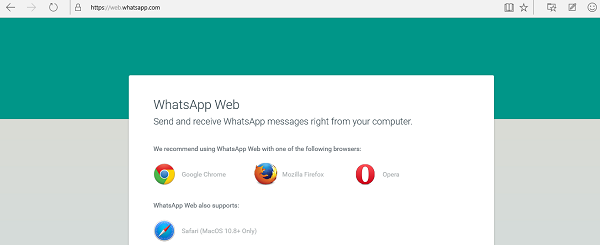
Klicken Sie einfach auf die Schaltfläche “Weitere Aktionen”, gehen Sie zum Entwicklerwerkzeug oder klicken Sie auf F12. Sie finden den Edge-Browser, in dem Sie aufgefordert werden, WhatsApp zu aktivieren.
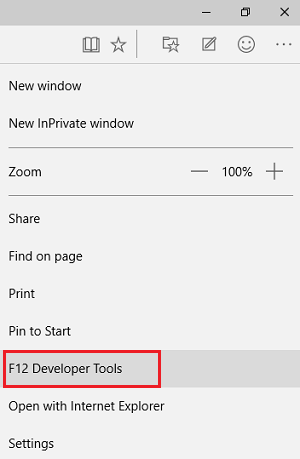
Klicken Sie in den F12-Entwicklertools auf die Registerkarte Emulation. Hier erhalten Sie die Möglichkeit, User Agent String zu ändern, die Sie im Abschnitt Mode finden. Ändere es von Microsoft Edge zu Opera/ Chrome/Mozilla Firefox. Alle Optionen können durch Anklicken des Dropdown-Menüs eingesehen werden.
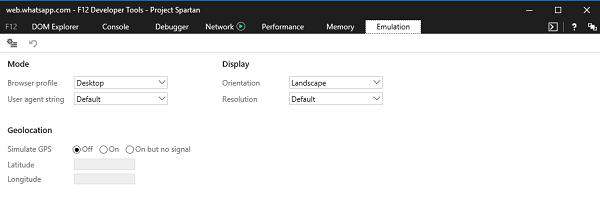
Gehen Sie nun zurück zur ersten Registerkarte, auf der Sie versucht haben, WhatsApp Web im Microsoft Edge-Browser zu öffnen, und aktualisieren Sie die Registerkarte. Sofort sollte ein QR-Code-Scan-Code für Sie sichtbar sein. Scannen Sie den Code mit der WhatsApp-App auf Ihrem Handy. Das war’s! Sie sind nun alle bereit, WhatsApp in Ihrem Microsoft Edge-Browser zu verwenden.
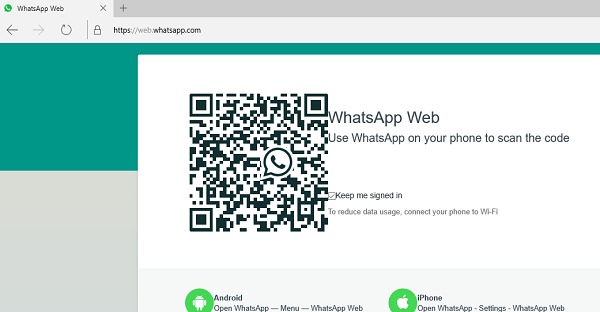
Sehen Sie, ob die Methode für Sie funktioniert und lassen Sie es uns im Kommentarfeld unten wissen.
WhatsApp Web auf Microsoft Edge im Vergleich zu WhosDown App: Welches soll man verwenden?
EMPFOHLEN: Klicken Sie hier, um Windows-Fehler zu beheben und die Systemleistung zu optimieren

Eugen Mahler besitzt die unglaubliche Kraft, wie ein Chef auf dem Wasser zu laufen. Er ist auch ein Mensch, der gerne über Technik, Comics, Videospiele und alles, was mit der Geek-Welt zu tun hat, schreibt.
